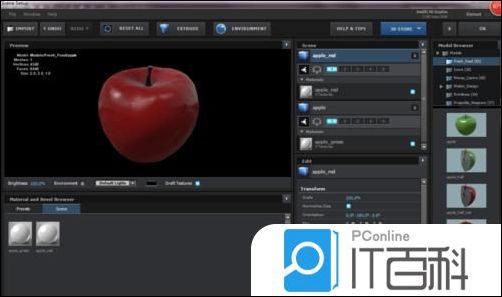AE怎么安装Element 3D插件 AE安装Element 3D插件方法【详解】
Element 3D是结合三维软件的操作习惯而开发的,但它并不是全三维插件,可以将三维软件中做好的模型导入到此插件中。内置众多材质,灯光,让你创建三维更快速。值得一提的是,此插件单独开发了OpenGl加速引擎,即使你导入的是三维元素,照样能做到实时预览,比AECS6新增的光线跟踪功能效率要快很多。此款插件也支持众多认证高端显卡,让你在AE中制作三维垂手可得。
1、以管理员的身份运行 Element
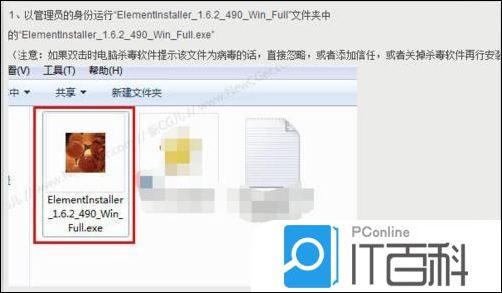
2、一路 Next和Agree后 ,到这里选择你的AE版本
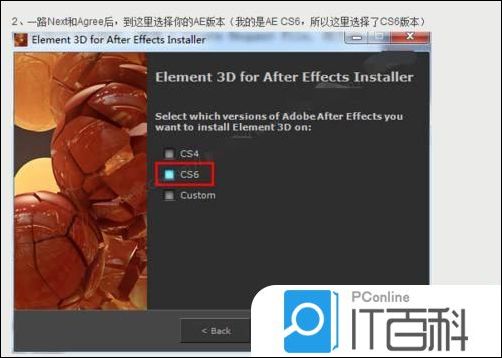
3、到这里确认一下插件安装路径是否正确即可点击Next继续
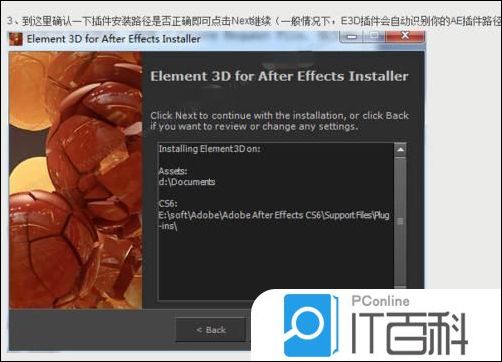
4、 点击Finish完成安装
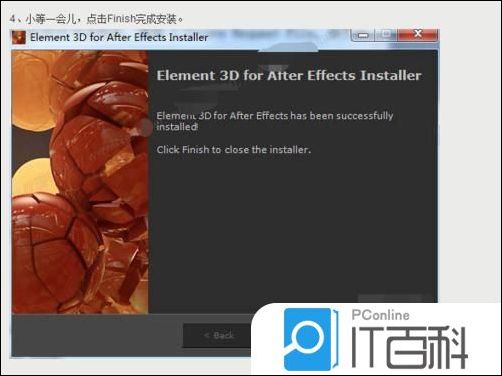
5、复制“ 破解aex ”文件夹中的“ Element.aex” 到插件目录替换掉刚才安装的aex文 (如果你是AECS4就选择x32文件夹中的,如果是你AECS5以上的话就选择x64文件夹中的)
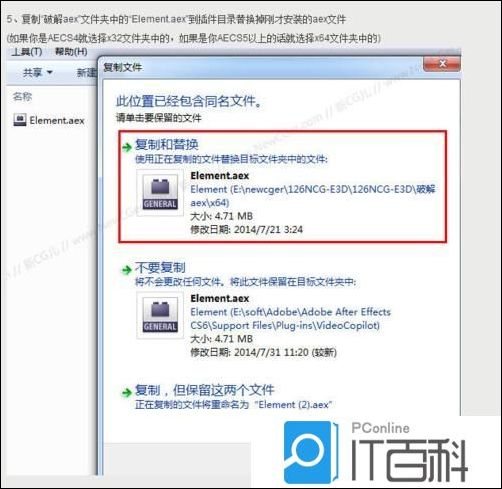
6、以管理员的身份运行AE后,调出E3D插件,在弹出的 “Element License ”对话框中点击“ Step 1.Create Request File ”,将文件生成到AE插件目录,点击确定后即会在插件文件夹内生成一个 “ElementLicenseRequest.request” 文件,然后关闭AE。
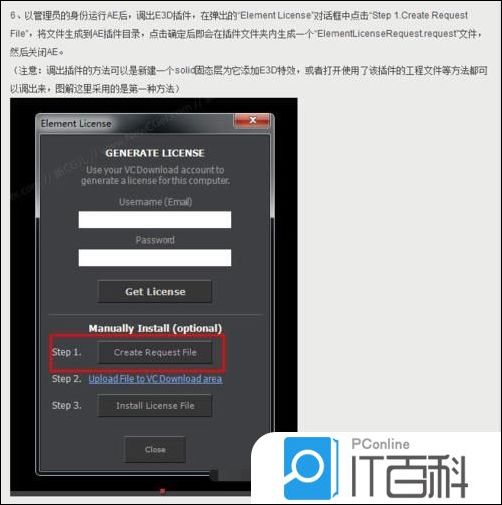
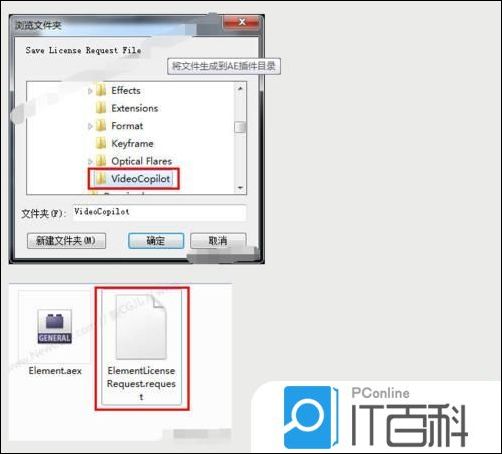
7、复制 “注册机 ”文件夹中的 “Element3DLicenseGenerator.exe ”到该插件目录中,双击运行后,点击“ Lic Me ”便会在当前插件文件夹中生成一个“ ElementLicense.license ”文件
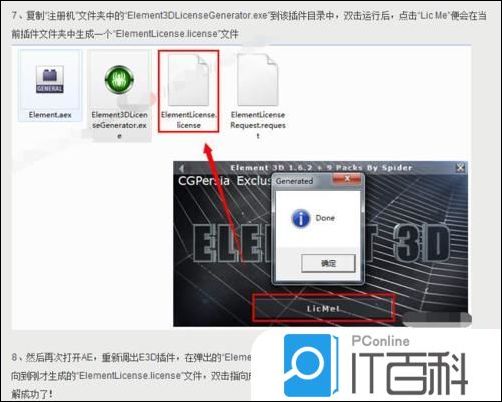
8、然后再次打开AE,重新调出E3D插件,在弹出的 “Element License ”对话框中选择 “Step 3.Install license File ”然后指向到刚才生成的“ ElementLicense.license ”文件,双击指向成功后 ,“Element License”对 话框便会自动消失,意味着破解成功了!
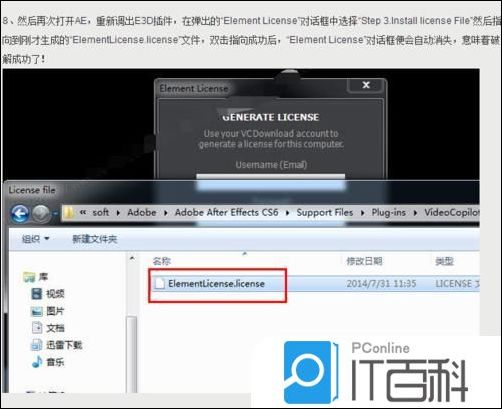
现在打开就没有任何问题了。